-
갤럭시 노트20 울트라 GOS 비활성화지름신강림/PC,노트북,모바일 2022. 4. 9. 11:00하단 광고는 티스토리가 임의 삽입하여 노출되고 있습니다728x90
이슈된 지는 한달 정도 지난 이른바 'GOS(Game Optimizing Service) 사태'. 그 이후, 주 초에 노트20 울트라 초기화 작업 하다가 생각나서 작업했습니다.
안드로이드 기기로는 거의 게임 앱을 실행하지 않았기에(게임 메인은 같이 쓰는 아이폰13) 상관 없을거라 생각했는데, 게임 말고도 영향을 꽤 크게 미치고 있었기도 하구요.
확실히 이 작업을 하고 나니 같은 통신망, 브라우저 환경에서 페이지 로딩속도가 빨라졌다던가.. 전체적으로 체감이 꽤 됩니다.
다른분들은 어떻게 작업하셨는지 모르겠지만, 저는 가장 쉬운 ADB 를 사용해 '사용 안함' 처리했습니다. (단말에서는 시스템 앱으로 설정되어 막혀있음)
그 방법에 대해 간단히 정리할까 합니다.
아래에는 기기 캡쳐 이미지 10장이 쓰였고, 크게 길지 않아서 덮지 않고 적겠습니다.
1. 준비
이 방법으로 작업하려면 일단 ADB라는 안드로이드 툴이 필요합니다.
ADB는 안드로이드 플렛폼 도구 페이지에서 배포되고 있고[바로가기] 아래 링크를 통해서도 최신 버전 다운로드가 가능합니다.
[Windows] https://dl.google.com/android/repository/platform-tools-latest-windows.zip?hl=ko
[Linux] https://dl.google.com/android/repository/platform-tools-latest-linux.zip?hl=ko
[Mac] https://dl.google.com/android/repository/platform-tools-latest-darwin.zip?hl=ko
이 툴을 받아 적당한 곳에 푸시면, 안에 adb 라는 녀석이 있습니다.
윈도우는 명령 프롬프트, 다른 OS는 터미널을 켜고 'adb version' 이라고 입력해서 뭔가 실행되면 준비가 끝났습니다.
혹시 '환경변수' 라는게 뭔지 알고 계시는 분은 그걸 설정해도 되지만, 여기선 하지 않아도 크게 관계 없습니다.

저는 환경변수를 설정해서 adb의 실제 경로와 현재 경로가 일치하진 않지만, 아무튼 위와 같이 실행만 잘 되면 됩니다.
이어서 스마트폰 쪽에서 디버그 옵션을 활성화합니다.

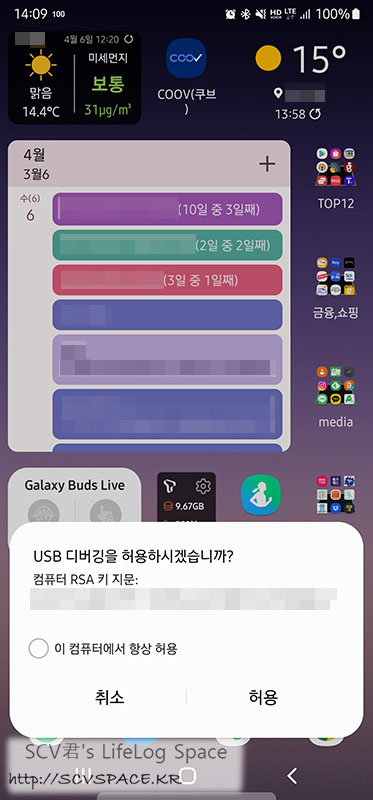
[설정 > 개발자 옵션] 에서 조금 내려가다 보면 'USB 디버깅' 이라는게 있습니다. 켜줍니다.
[설정 > 개발자 옵션] 이 안보인다면, [설정 > 휴대전화 정보 > 소프트웨어 정보] 에서 '빌드번호' 라고 된 부분을 막 터치해 줍니다. 안내문이 뜨면서 활성화될겁니다.
이후에 다시 찾아봅니다.
그리고 데이터 통신이 가능한 USB 케이블로 아까 ADB 설치한 기기와 연결해줍니다.
위 오른쪽과 같이 '허용' 을 눌러야 하는 팝업이 떠야 최종적으로 작업이 가능해집니다.

여기까지 잘 됐다면, 아까 'adb version' 쳤던 위치에서 'adb devices' 라고 입력해 봅니다.
위와 같이 unauthorized 대신 device 라고 뜨면 작업준비 완료입니다.
혹시 unauthorized 가 뜬다면 'adb devices unauthorized' 정도 키워드로 구글 검색해서 해결책을 찾아보시길.
보통 먼저 연결한 적이 있어서 .android 폴더에 오래된 key 가 남아있으면 문제가 되는가보더군요. 위의 제 경우도 그랬고.
그럼 이제부터 본 작업입니다.
2. 연결 및 본작업
일단 작업에 필요한 정보를 얻어 봅시다.

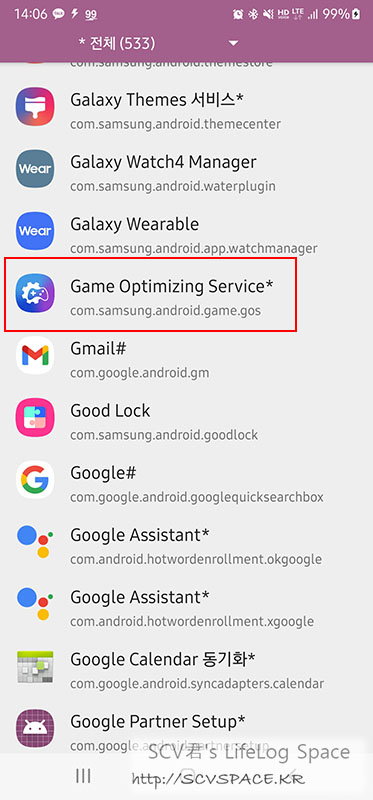
보통 중요한 시스템 앱이 아니면 [설정 > 애플리케이션] 에 뜨는 앱 상세정보에서 [사용 중지] 버튼을 눌러 '사용 안함' 처리할 수 있습니다.
제 경우는 단말기 초기 설정에서 필요없는 앱들을 이렇게 '사용 안함' 처리하곤 하는데, GOS는 최소한 단말기 내에선 기본적인 방법으로 이렇게 할 수 없습니다.
ADB에 명령을 내리려면 애플리케이션을 특정해야 하는데, 이때 사용할 이름(패키지명)은 별도로 앱을 사용해야 볼 수 있습니다.
제 경우는 캐시 클리어 하는데 쓰는 '1Tab Cleaner' 라는 앱에서 볼 수 있었는데,
어느 앱에서 볼 수 있는지, 볼 수 있는 앱은 있는지 모르겠다면 별도의 애플리케이션을 사용해야 합니다. 'Package Name Viewer 2.0' 라는 앱이 있더군요. [Play스토어 바로가기]
저 빨간 박스안과 같은 이름이 확인되면, 다음 명령으로 저 앱을 '사용 안함' 처리할 겁니다.

아까 adb 로 명령어 실행하셨던 위치에서 아래 명령어를 실행합니다.
그리고 먼저 이미지처럼 에러가 뜨지 않고 작업이 실행되면 잘 된 겁니다.
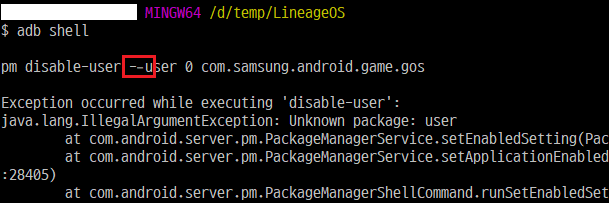
제 경우는 처음 작업할 때 에러가 발생하기도 했는데, 온라인에 적혀있는 텍스트 안 특수문자가 잘못되어 그랬습니다.
이 글을 보고 작업하신다면 이런 일이 생기진 않으리라 생각합니다.


그 이후에 다시 [설정 > 애플리케이션] 에 들어가서 GOS 를 찾아보면 저렇게 '사용 안함' 처리가 되어있습니다.
혹시 목록에 안보인다면 '앱 목록' 이 있는 줄 오른쪽의 아이콘을 눌러 '시스템 앱 표시' 를 선택해 줍니다.
작업은 여기서 끝입니다.
3. 마무리 작업
본 작업은 끝이고, 안전한 마무리(?)를 위해서.
우선, 아까 adb 를 실행했던 위치에서 'adb kill-server' 를 실행해 남아있는 작업을 모두 종료합니다.
그리고 USB 케이블 연결을 해제하고 나면, 스마트폰의 [설정 > 개발자 옵션 > USB 디버깅] 을 꺼줍니다.
안드로이드 버전이 올라가면서 보안상 위험을 막기 위한 안전장치는 늘었지만, 특별히 쓰실 일이 없다면(앱 개발 등) USB 디버깅을 계속 켜 둘 이유는 없습니다.
여기까지 하면 작업 끝이네요.
저는 글 처음에도 적었지만 같은 네트워크 환경, 브라우저, 사이트에서 로딩시간이 월등히 빨라짐을 경험했습니다.
엑셀 등 기존에는 비교적 느릿하게 썼던 애플리케이션도 느껴지는 반응속도 차이가 있고.
배터리 소모시간 차이가 난다는 이야기도 있으니 너무 생각과 다르시면 다시 켜셔도 됩니다(2번에 켜는 명령어도 있습니다)
이번 글은 여기까지.
다음 단말기를 갤럭시 폴드 시리즈로 하려고 하는 입장에서는 고민이 큽니다.
아무리 안드로이드가 iOS에 비해 자유도가 높다고 하지만, 성능을 위해 사용자가 직접 시스템 애플리케이션을 건드러야 하는 비정상적인 상황은 가능하면 다시 맞닥뜨리고 싶지 않네요. (이것밖에 선택지가 없어서 한 일이라곤 하지만)
이런 종류의 글을 다시 적을 일은 없었으면 좋겠습니다.
그럼, 저는 주말 좀 쉬고 다음주 중에 다음 글 들고 오겠습니다.
따뜻한 날을 즐기실 분들은 이것저것 조심하시고, 느긋하게 다음 글에서 뵙겠습니다.
P.S
참고한 글
https://www.droidwin.com/disable-uninstall-samsung-game-optimizing-service-app-via-adb/ from DROIDWIN
https://brunch.co.kr/@searphiel9/393 from 시류아님
'지름신강림 > PC,노트북,모바일' 카테고리의 다른 글
근래 구입한 것들 - PC 및 카메라 관련 (0) 2022.08.27 마이크로박스 휴대용 노트북 거치대 구입 (0) 2022.06.22 아트뮤 USB-C 멀티허브 MH110 구입 및 간단사용기 (0) 2022.03.05 갤럭시S21 바이올렛 및 악세서리 단순 개봉기 (0) 2021.11.26